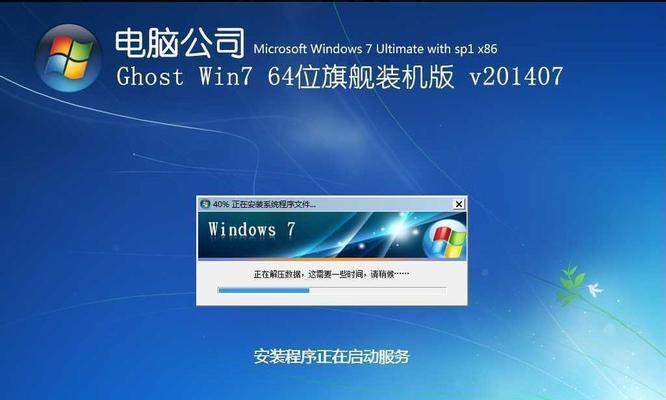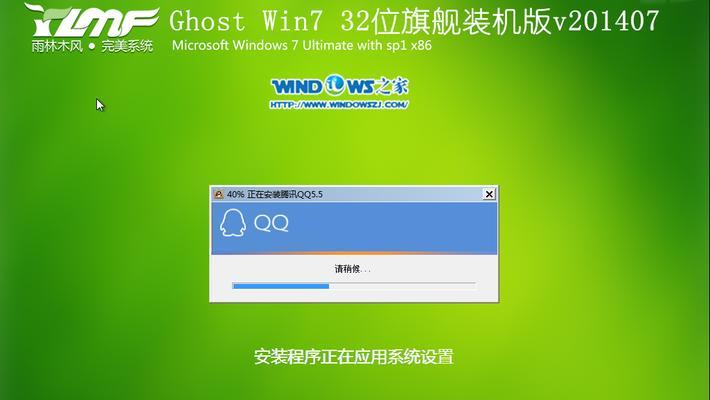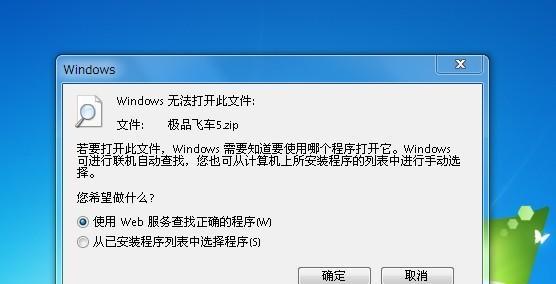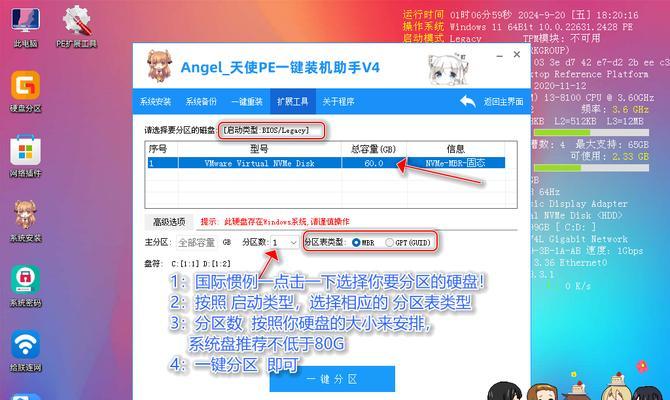随着互联网的普及,我们越来越依赖于网络来进行各种活动。然而,有时我们可能会遇到电脑网络连接出现问题的情况,例如无法访问某些网页、网络速度变慢等。其中一个常见的解决方法是通过DNS错误重置电脑。本文将详细介绍这种方法,并提供一些相关的技巧和建议。
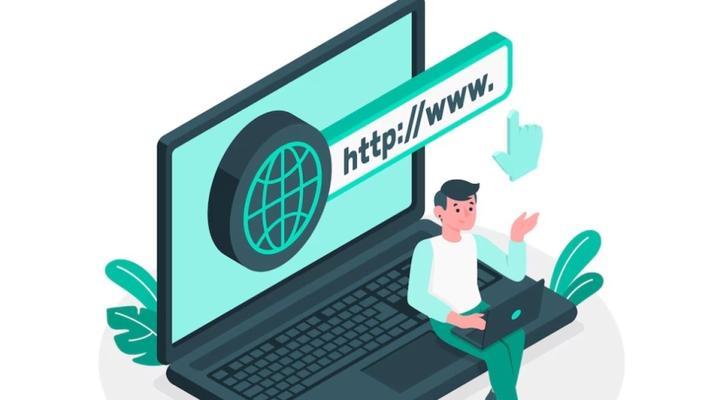
一、了解DNS错误重置电脑的原理
在开始介绍如何通过DNS错误重置电脑来修复网络连接问题之前,我们首先需要了解一些基本原理。DNS(域名系统)是将域名转换为IP地址的系统,它在网络连接中起着重要的作用。当我们访问一个网页时,电脑会向DNS服务器发送请求以获取相应的IP地址。如果DNS服务器无法正确解析域名,就会导致网络连接问题。
二、排除其他可能的网络连接问题
在尝试通过DNS错误重置电脑来修复网络连接问题之前,我们应该先排除其他可能的原因。例如,我们可以检查网络连接是否正常、路由器是否工作正常、电脑是否安装了最新的网络驱动程序等。
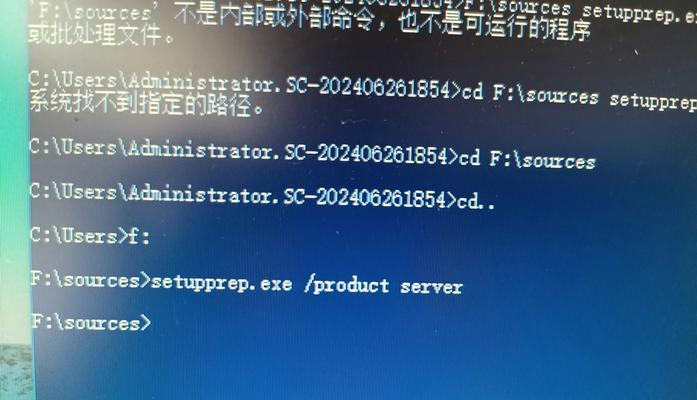
三、使用命令提示符进行DNS错误重置
一种常见的方法是使用命令提示符来进行DNS错误重置。我们可以依次打开“开始菜单”→“运行”→输入“cmd”并按下“回车”键,然后在弹出的命令提示符窗口中输入“ipconfig/flushdns”命令并按下“回车”键。这个命令将会清空本地DNS缓存,从而强制电脑重新获取DNS信息。
四、使用网络设置界面进行DNS错误重置
除了命令提示符,我们还可以通过电脑的网络设置界面来进行DNS错误重置。我们可以依次打开“控制面板”→“网络和Internet”→“网络和共享中心”,然后点击左侧菜单中的“更改适配器设置”。在适配器列表中找到当前正在使用的网络连接,右键点击它并选择“属性”。在弹出的对话框中选择“Internet协议版本4(TCP/IPv4)”并点击“属性”按钮,在新的对话框中选择“使用下面的DNS服务器地址”,并填写合适的DNS服务器地址。
五、刷新DNS缓存后检查网络连接
在进行DNS错误重置后,我们应该立即检查一下网络连接是否恢复正常。我们可以尝试打开一些之前无法访问的网页,或者使用一些网络检测工具来测试网络速度和稳定性。
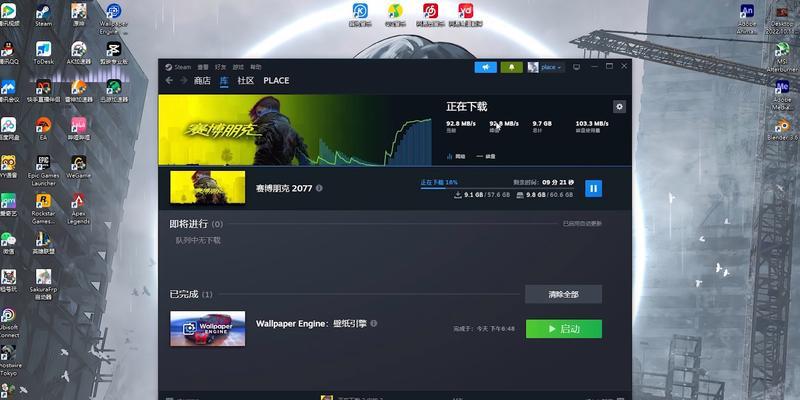
六、重启电脑以应用DNS错误重置
有时,在进行DNS错误重置后,我们需要重启电脑才能使设置生效。重启电脑后,我们应该再次检查网络连接是否恢复正常。
七、尝试使用其他可靠的DNS服务器
如果通过DNS错误重置后,网络连接问题仍然存在,我们可以尝试使用其他可靠的DNS服务器。例如,我们可以使用谷歌的公共DNS服务器(8.8.8.8和8.8.4.4)或亚马逊的Route53服务。
八、更新电脑的操作系统和网络驱动程序
有时,网络连接问题可能是由于电脑的操作系统或网络驱动程序过时所致。及时更新电脑的操作系统和网络驱动程序也是解决网络连接问题的一个重要步骤。
九、查找和排除可能的恶意软件
恶意软件可能会干扰网络连接,并导致DNS错误。我们应该使用可靠的杀毒软件进行全面扫描,并查找并排除任何可能的恶意软件。
十、联系网络服务提供商寻求帮助
如果尝试了上述方法后,仍然无法解决网络连接问题,我们应该联系我们的网络服务提供商寻求帮助。他们可能会进一步检查我们的网络连接并提供相应的解决方案。
十一、避免频繁进行DNS错误重置
虽然DNS错误重置是解决网络连接问题的一种有效方法,但频繁进行DNS错误重置可能会对我们的电脑和网络连接造成不必要的压力。在尝试进行DNS错误重置之前,我们应该先排除其他可能的原因,并确保问题确实是由DNS错误引起的。
十二、定期清理和优化电脑
定期清理和优化电脑可以帮助我们保持良好的网络连接。我们可以使用一些优化工具来清理电脑的垃圾文件、修复注册表错误、优化系统设置等,从而提高电脑的整体性能。
十三、注意保护个人隐私和网络安全
在使用互联网时,我们应该注意保护个人隐私和网络安全。我们应该避免访问可能存在风险的网站,同时使用可靠的防火墙和杀毒软件来保护电脑免受恶意软件和网络攻击。
十四、在遇到频繁的网络连接问题时寻求专业帮助
如果我们经常遇到网络连接问题,并且无法通过DNS错误重置或其他方法解决,我们应该寻求专业的帮助。网络工程师或电脑技术支持人员可能能够提供更深入的诊断和解决方案。
通过DNS错误重置电脑是解决网络连接问题的一种常见方法。然而,在进行DNS错误重置之前,我们应该先排除其他可能的原因,并注意保护个人隐私和网络安全。如果问题仍然存在,我们应该寻求专业的帮助。通过合适的方法和技巧,我们可以更好地维护和优化我们的网络连接,从而获得更好的上网体验。